Ứng dụng ghi âm mặc định trên Android thường thiếu tính năng quan trọng như khả năng loại bỏ tiếng ồn hiệu quả hay công cụ chỉnh sửa. Sau nhiều năm đối mặt với những hạn chế này, tôi đã quyết định chuyển sang dùng ứng dụng Dolby On. Dưới đây là lý do tại sao Dolby On trở thành lựa chọn vượt trội, nâng tầm trải nghiệm ghi âm trên thiết bị Android của bạn.
1. Hoàn Toàn Miễn Phí và Tự Động Nâng Cao Chất Lượng Âm Thanh
Một trong những lý do chính khiến tôi yêu thích ứng dụng Dolby On là nó hoàn toàn miễn phí. Khác với nhiều ứng dụng ghi âm khác trên Play Store có quảng cáo hoặc tính năng bị khóa, Dolby On mang đến trải nghiệm liền mạch, không quảng cáo và đầy đủ tính năng. Hơn nữa, Dolby On không chỉ ghi lại giọng nói mà còn tự động nâng cao chất lượng âm thanh, giúp bản ghi sắc nét và rõ ràng hơn mà không cần bạn can thiệp. Dù ghi chú giọng nói nhanh hay thu âm buổi giảng, chất lượng âm thanh vượt trội so với Google Voice Recorder mặc định là điều dễ dàng nhận thấy.
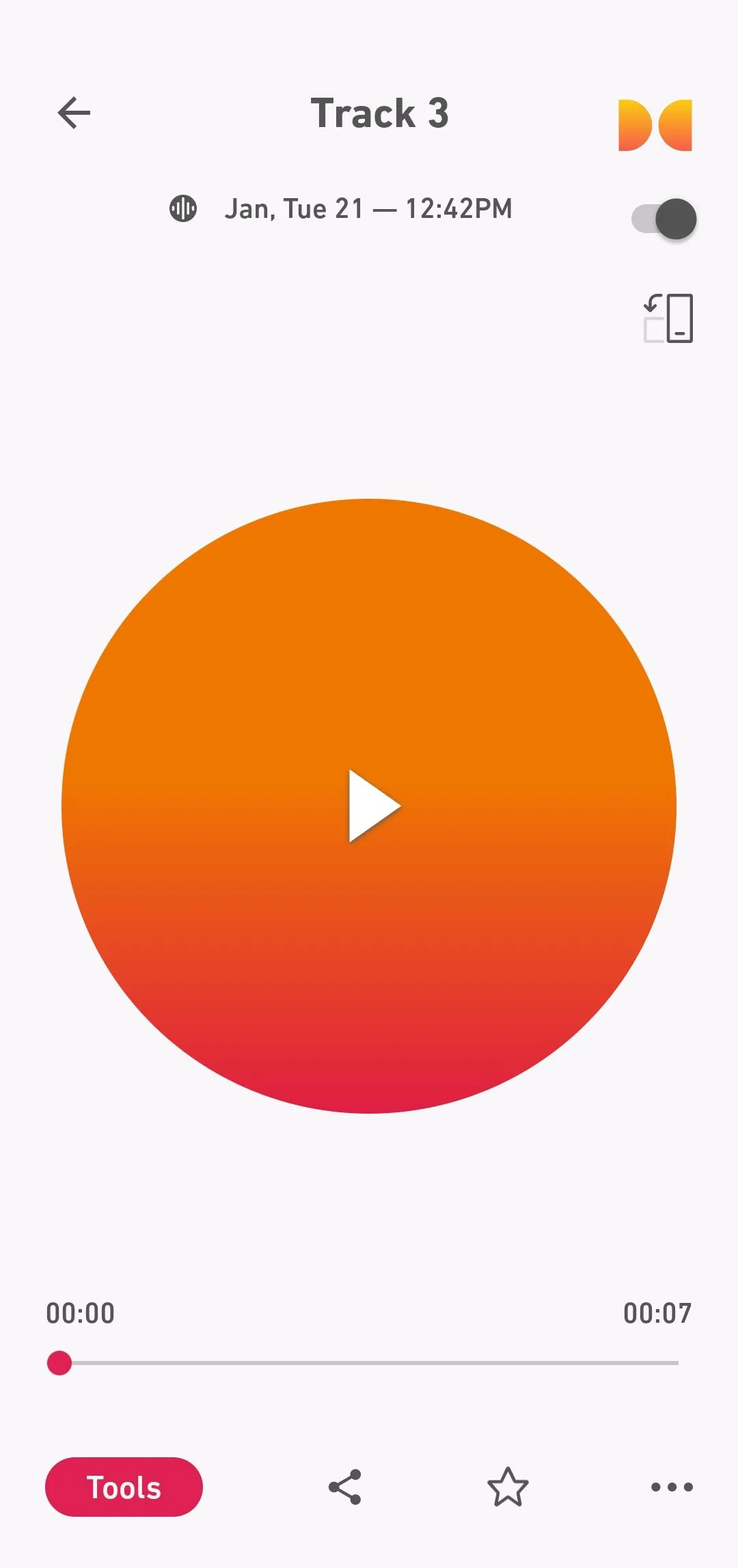 Giao diện ghi âm của ứng dụng Dolby On trên Android
Giao diện ghi âm của ứng dụng Dolby On trên Android
2. Công Cụ Loại Bỏ Tiếng Ồn Tích Hợp Hiệu Quả
Là người thường xuyên ghi âm trong môi trường ồn ào, tiếng ồn luôn là thách thức lớn. Tiếng giao thông, trò chuyện hay tiếng điều hòa đều dễ dàng phá hỏng bản ghi. Với Dolby On, tôi có thể loại bỏ hầu hết tiếng ồn không mong muốn này ngay lập tức qua Tools > Noise. Ứng dụng còn cho phép kiểm soát cường độ giảm tiếng ồn, tinh chỉnh theo ý muốn. Với ứng dụng ghi âm mặc định trên Android, tôi thường phải dùng công cụ bên thứ ba để loại bỏ tiếng ồn sau ghi âm, rất bất tiện và tốn thời gian.
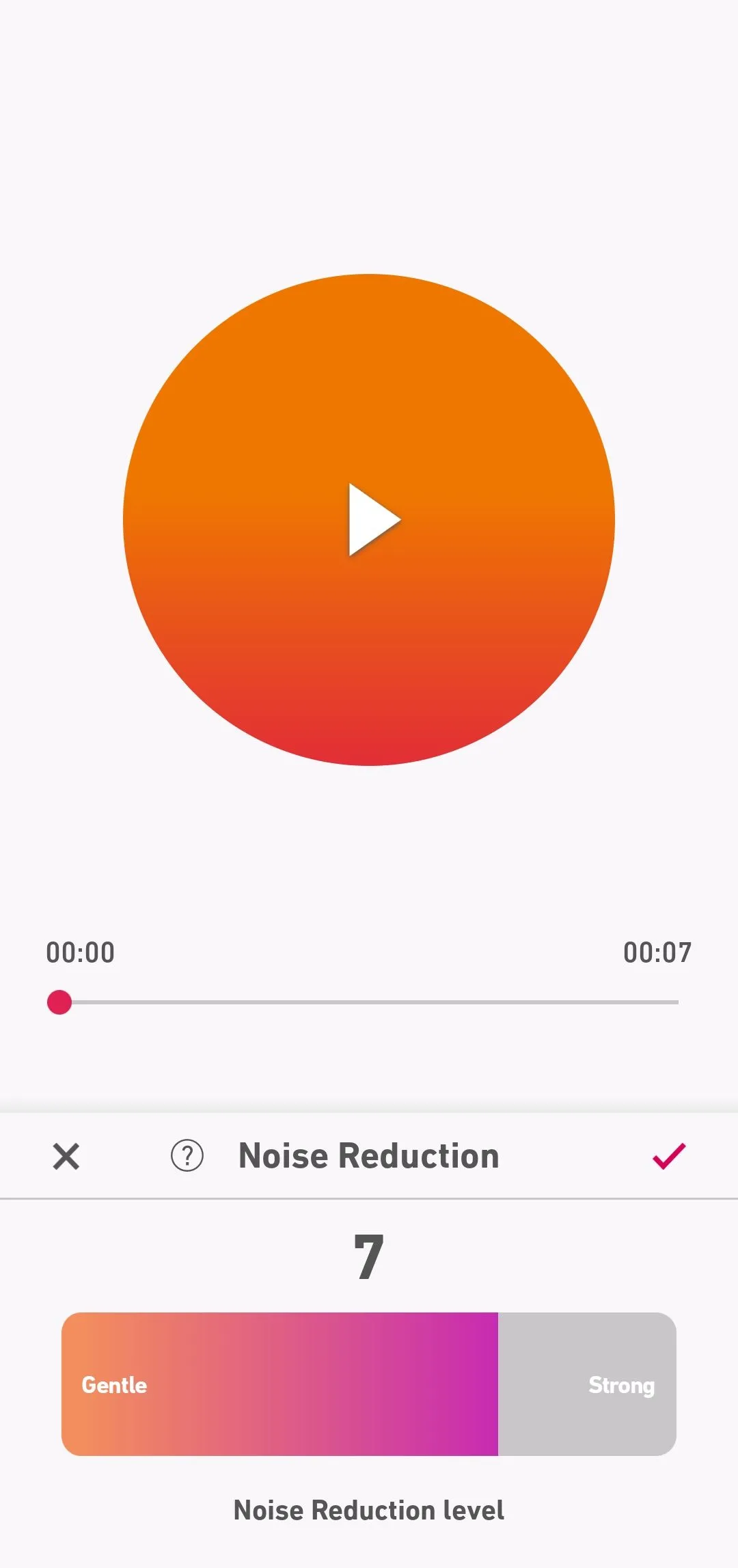 Tùy chọn điều chỉnh cường độ loại bỏ tiếng ồn trong Dolby On
Tùy chọn điều chỉnh cường độ loại bỏ tiếng ồn trong Dolby On
3. Các Phong Cách EQ Động Cài Đặt Sẵn Đa Dạng
Ngoài cải tiến âm thanh tự động và loại bỏ tiếng ồn, Dolby On còn cung cấp nhiều phong cách EQ (Equalizer) cài đặt sẵn như Natural, Amped, Lyric, Deep và Thump, giúp nâng cao chất lượng bản ghi. Dù các preset này chủ yếu dành cho ghi âm nhạc, tôi thấy chúng cực kỳ hữu ích cho lồng tiếng (voiceover) hay podcast. Chỉ cần mở bản ghi, vào Tools > Style để thử. Mỗi preset có mục đích riêng: Natural giúp giọng nói rõ ràng; Amped thêm năng lượng; Thump mang lại âm trầm sâu; còn Deep làm mềm mại âm thanh, tạo độ phong phú.
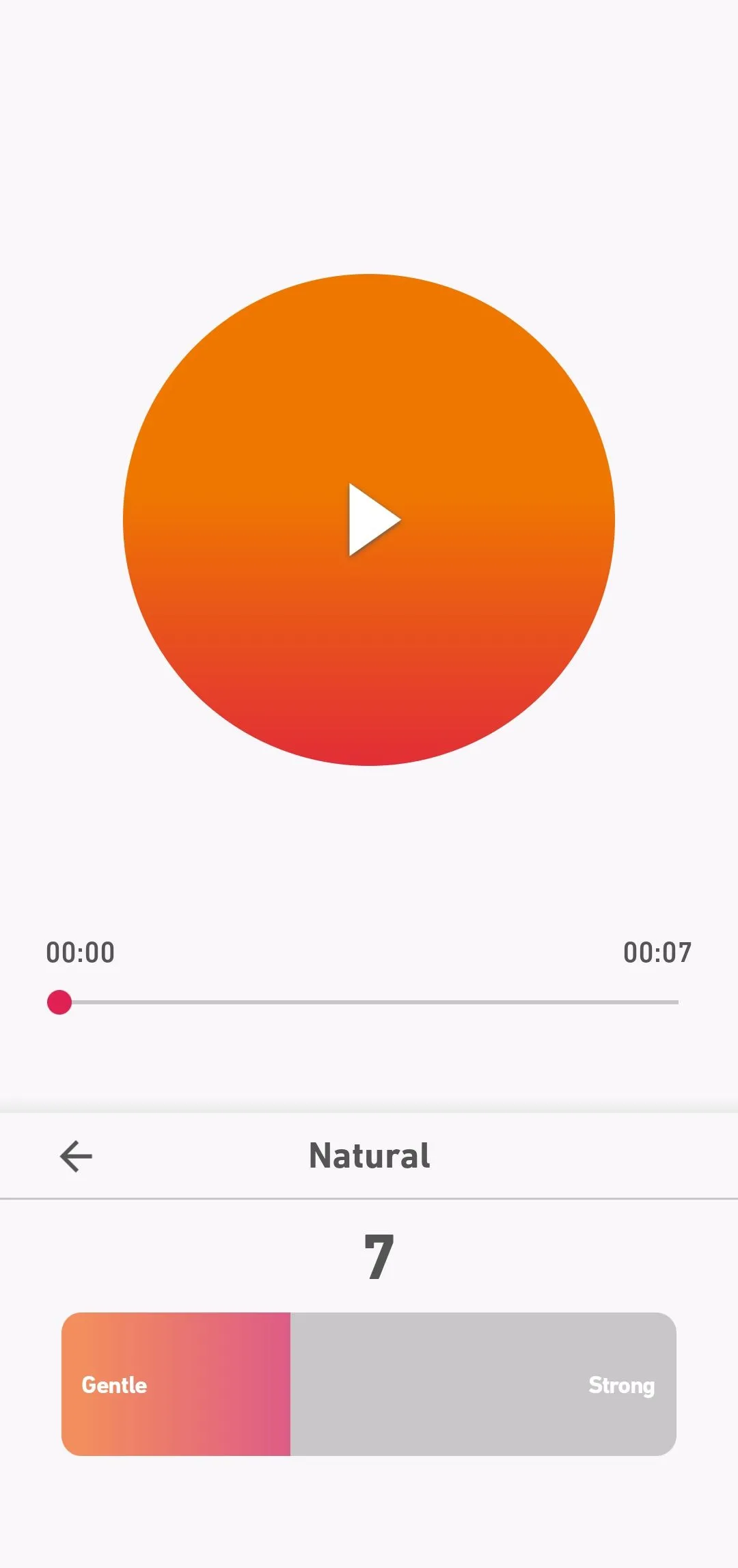 Các phong cách EQ cài đặt sẵn trên ứng dụng Dolby On
Các phong cách EQ cài đặt sẵn trên ứng dụng Dolby On
4. Tùy Chọn Điều Chỉnh Âm Bổng, Trung và Trầm Thủ Công
Khi các preset trong Dolby On chưa đủ, tôi truy cập Tools > Tone để điều chỉnh thủ công các mức Treble (âm bổng), Mids (âm trung) và Bass (âm trầm). Dù cần tăng cường tần số cao để rõ nét hay thêm ấm áp cho âm thấp, việc điều chỉnh đều rất đơn giản. Có các tùy chọn này ngay trong ứng dụng ghi âm giúp tối ưu hóa quy trình, tiết kiệm đáng kể thời gian và công sức so với việc dùng các công cụ chỉnh sửa âm thanh khác.
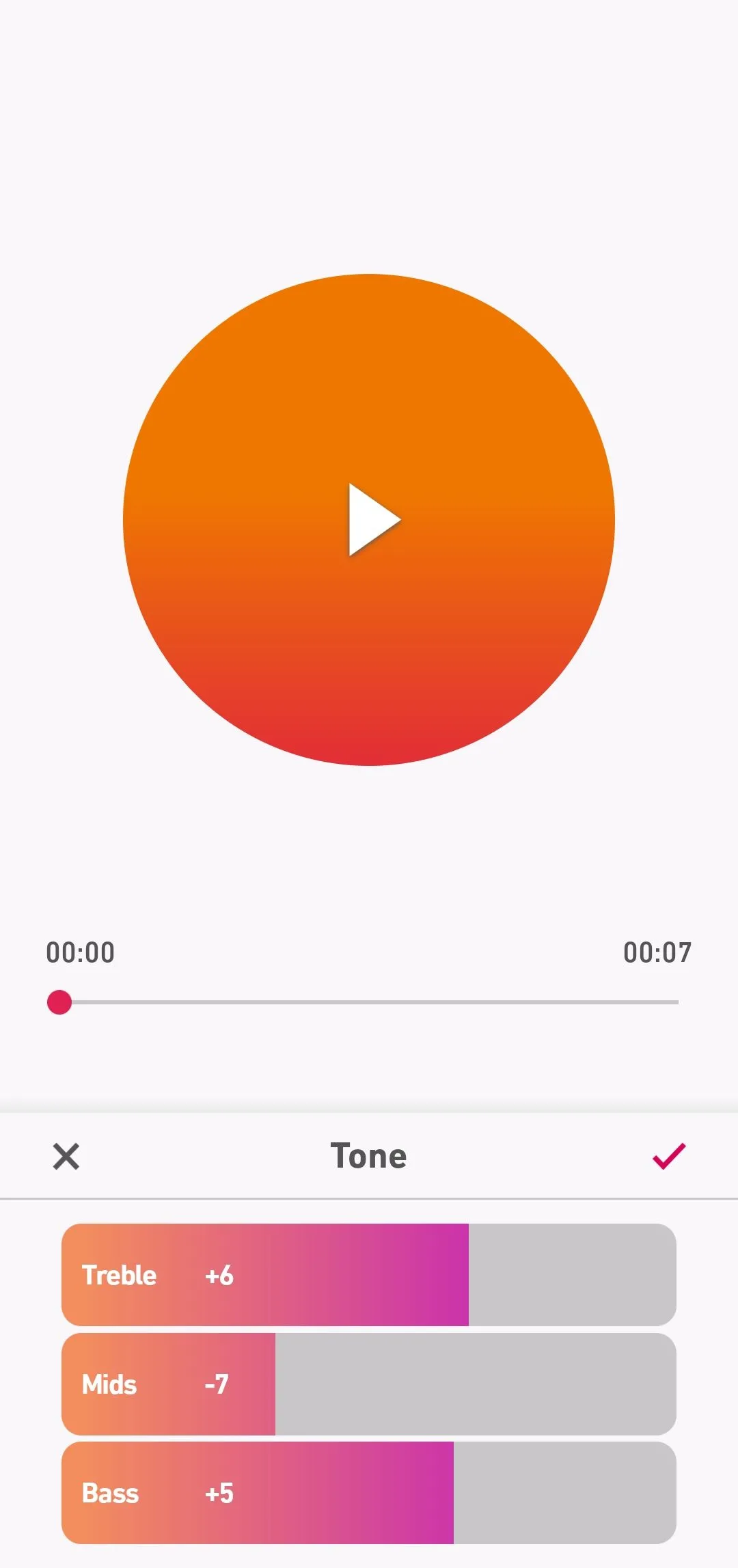 Thanh trượt điều chỉnh Treble, Mid, Bass thủ công trong Dolby On
Thanh trượt điều chỉnh Treble, Mid, Bass thủ công trong Dolby On
5. Chức Năng Đếm Ngược Khi Bắt Đầu Ghi Âm
Một tính năng khác tôi rất thích ở Dolby On là bộ đếm ngược khi ghi âm. Dù là chi tiết nhỏ, nó cực kỳ hữu ích. Khi bật Countdown trong cài đặt, tôi sẽ có bộ đếm ngược 3-2-1 trước khi bắt đầu ghi âm. Bộ đếm ngược này cho tôi đủ thời gian chuẩn bị, loại bỏ nhu cầu cắt bỏ khoảng lặng hay tiếng lúng túng thường có khi bắt đầu ghi âm trong các ứng dụng khác.
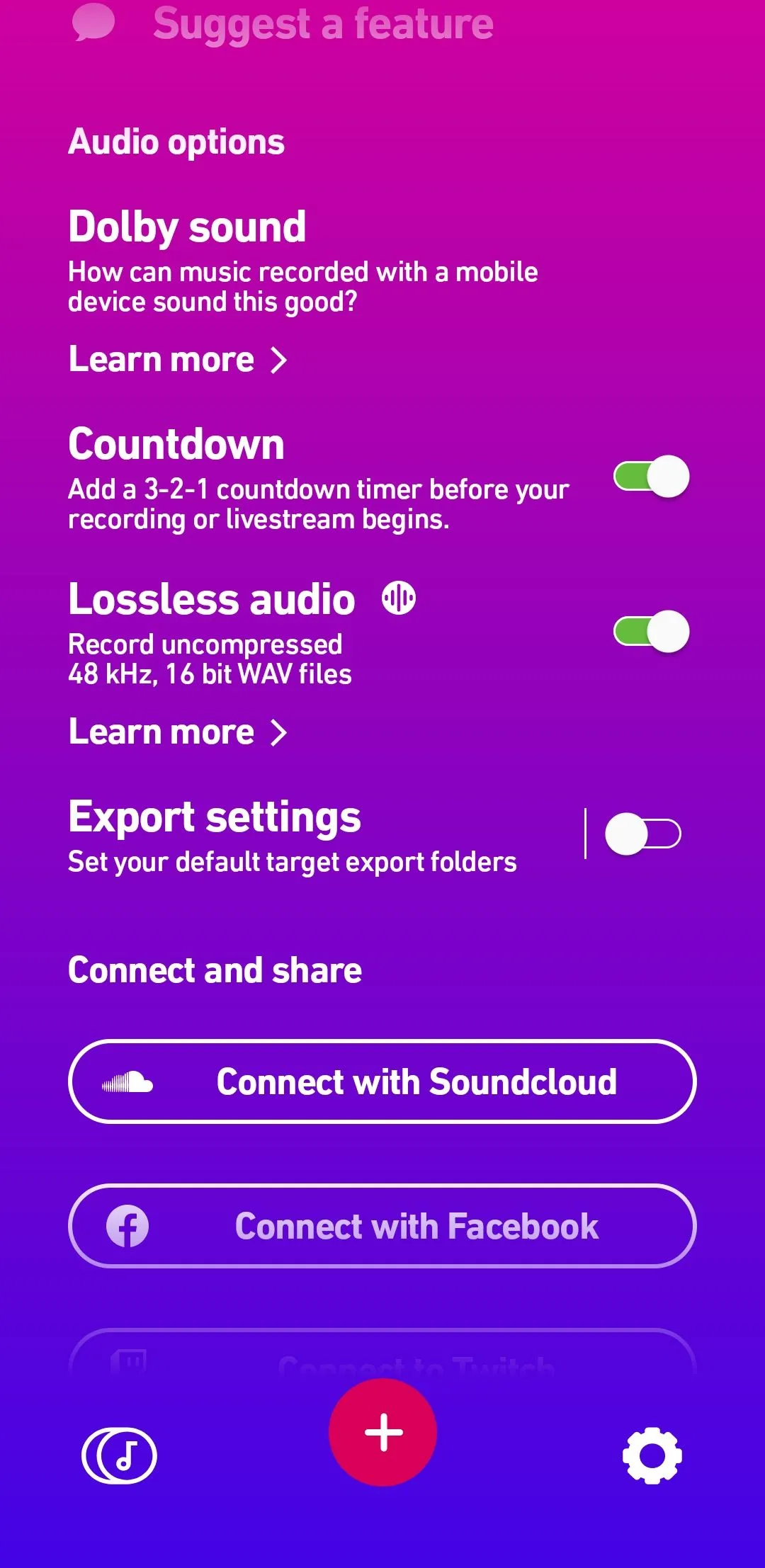 Menu cài đặt của ứng dụng Dolby On với tùy chọn đếm ngược
Menu cài đặt của ứng dụng Dolby On với tùy chọn đếm ngược
Mặc dù có nhiều tùy chọn khác để ghi âm trên Android, chính những tính năng bổ sung vượt trội này đã thúc đẩy tôi chuyển sang Dolby On. Ứng dụng Google Voice Recorder tích hợp không cung cấp tính năng tương tự, khiến Dolby On trở thành lựa chọn thuận tiện hơn nhiều. Những cải tiến này đã tạo sự khác biệt rõ rệt, tôi không còn cảm thấy cần quay lại ứng dụng ghi âm mặc định nữa. Hãy trải nghiệm và chia sẻ ý kiến của bạn về ứng dụng ghi âm chất lượng cao này nhé!

